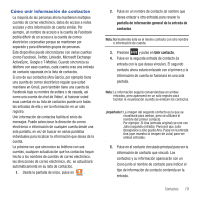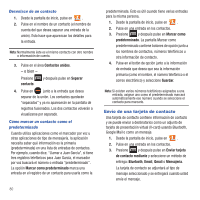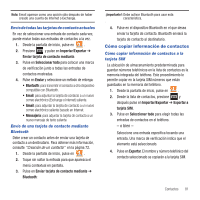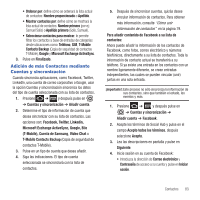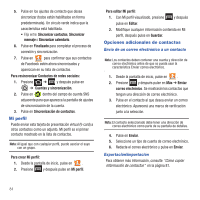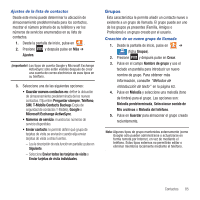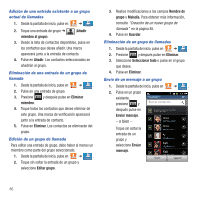Samsung SGH-T679 User Manual (user Manual) (ver.f9) (Spanish(north America)) - Page 88
Mi perfil, Opciones adicionales de contactos, Sincronización de contactos
 |
View all Samsung SGH-T679 manuals
Add to My Manuals
Save this manual to your list of manuals |
Page 88 highlights
5. Pulse en los ajustes de contacto que desea sincronizar (todos están habilitados en forma predeterminada). Un círculo verde indica que la característica está habilitada. • Elija entre: Sincronizar contactos, Sincronizar mensaje o Sincronizar calendario. 6. Pulse en Finalizado para completar el proceso de conexión y sincronización. 7. Pulse en para confirmar que sus contactos de Facebook estén ahora sincronizados y aparezcan en su lista de contactos. Para resincronizar Contactos de redes sociales: 1. Presione ➔ y después pulse en ➔ Cuentas y sincronización. 2. Pulse en dentro del campo de cuenta SNS adyacente para que aparezca la pantalla de ajustes de sincronización de la cuenta. 3. Pulse en Sincronización de contactos. Mi perfil Puede enviar esta tarjeta de presentación virtual (V-card) a otros contactos como un adjunto. Mi perfil es el primer contacto mostrado en la lista de contactos. Nota: Al igual que con cualquier perfil, puede asociar el suyo con un grupo. Para crear Mi perfil: 1. Desde la pantalla de inicio, pulse en . 2. Presione y después pulse en Mi perfil. Para editar Mi perfil: 1. Con Mi perfil visualizado, presione y después pulse en Editar. 2. Modifique cualquier información contenida en Mi perfil, después pulse en Guardar. Opciones adicionales de contactos Envío de un correo electrónico a un contacto Nota: Los contactos deben contener una cuenta y dirección de correo electrónico antes de que se pueda usar la característica Enviar correo electrónico. 1. Desde la pantalla de inicio, pulse en . 2. Presione y después pulse en Más ➔ Enviar correo electrónico. Se mostrarán los contactos que tengan una dirección de correo electrónico. 3. Pulse en el contacto al que desea enviar un correo electrónico. Aparecerá una marca de verificación junto a la selección. Nota: El contacto seleccionado debe tener una dirección de correo electrónico como parte de su pantalla de detalles. 4. Pulse en Enviar. 5. Seleccione un tipo de cuenta de correo electrónico. 6. Redacte el correo electrónico y pulse en Enviar. Exportación/importación Para obtener más información, consulte "Cómo copiar información de contactos" en la página 81. 84